1、打开ps,新建画板,并将背景填充为黑色;
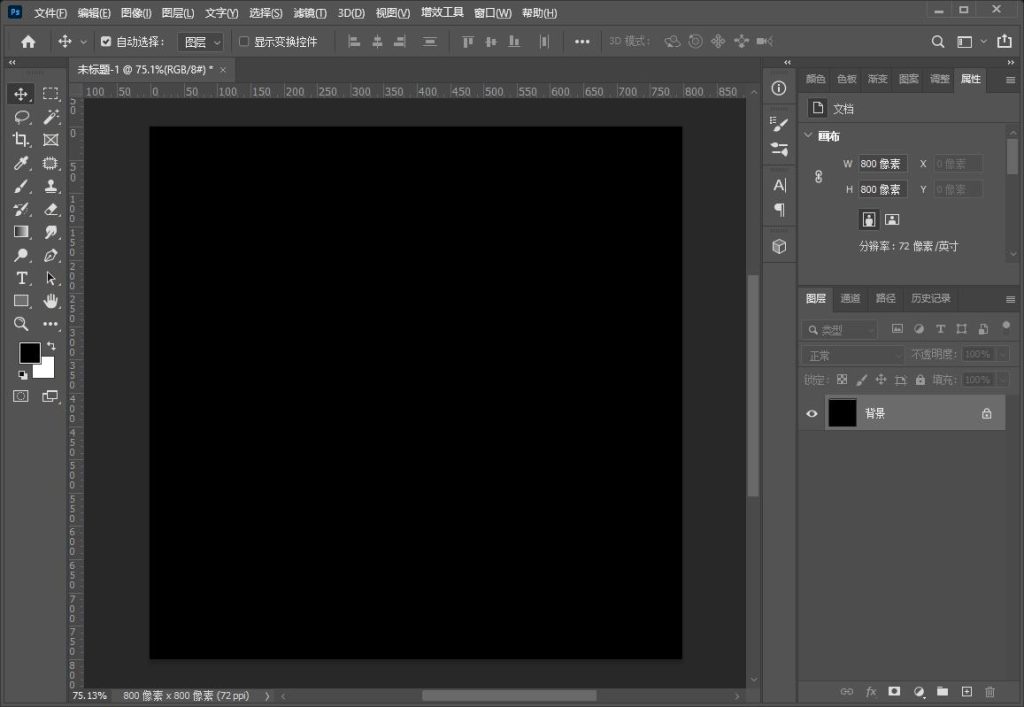
2、点击【滤镜】→【渲染】→【云彩】,得到下图效果;

3、将背景图层转为【智能图像】(作用:是方便后面的效果调节)
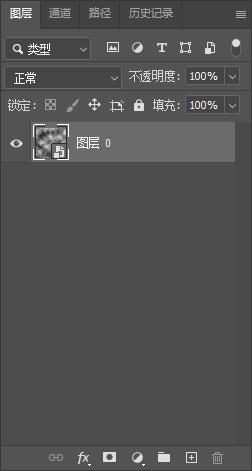
4、点击【滤镜】→【模糊】→【径向模糊】,调节“数量”为48(可根据实际需要调整),“品质”设置为最好;

点击确定后,效果如下图;
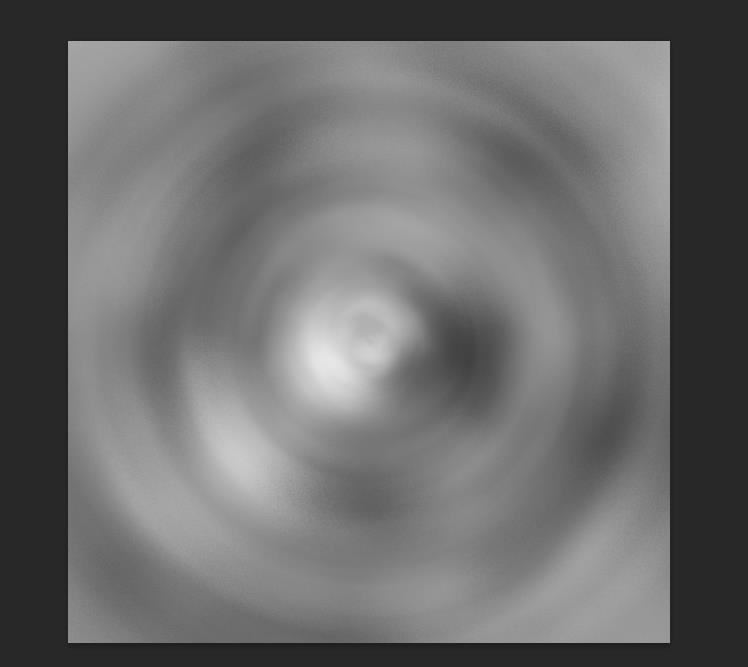
5、点击【滤镜】→【滤镜库】→【铭黄渐变】(细节、平滑度可以自定义调节),到这里水波纹的效果已经出来了;
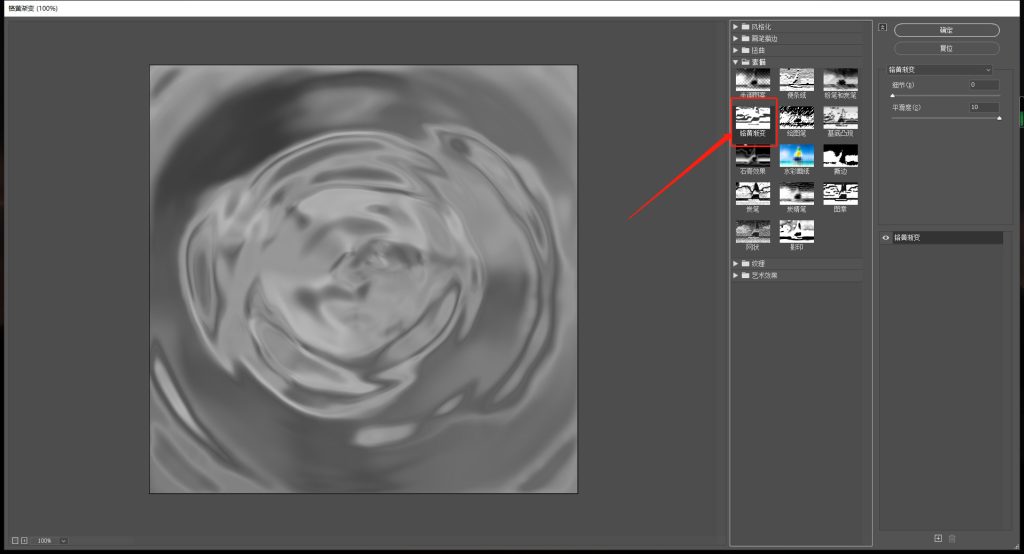
6、调节水纹颜色;创建【色相/饱和度】
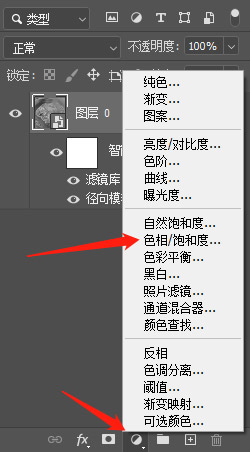
勾选【着色】,调节【色相】和【饱和度】到理想的颜色;
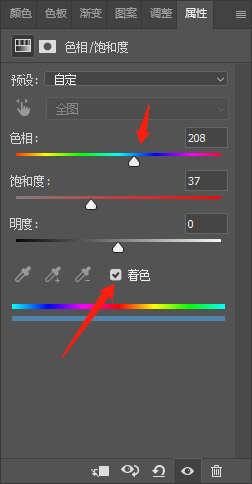
最后得到水纹效果图;

· 关于水纹效果,影响水纹形成的大小/数量主要取决于【云彩】的效果,区别于如下图:
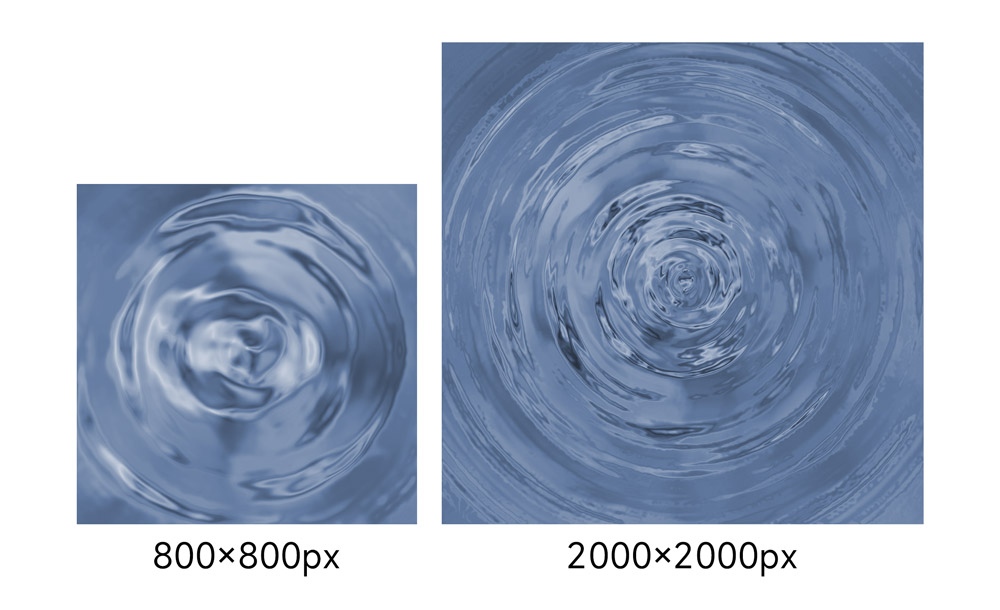
关于PS云彩效果参数调节可以看下文
视频教程
素材源文件下载
(可调节云彩、径向模糊、铭黄渐变、色彩)
1000px水纹:格式PSD
下载地址: 诚通网盘【提取码:popo】| 百度网盘【提取码:q7x7】
3000px水纹:格式PSD